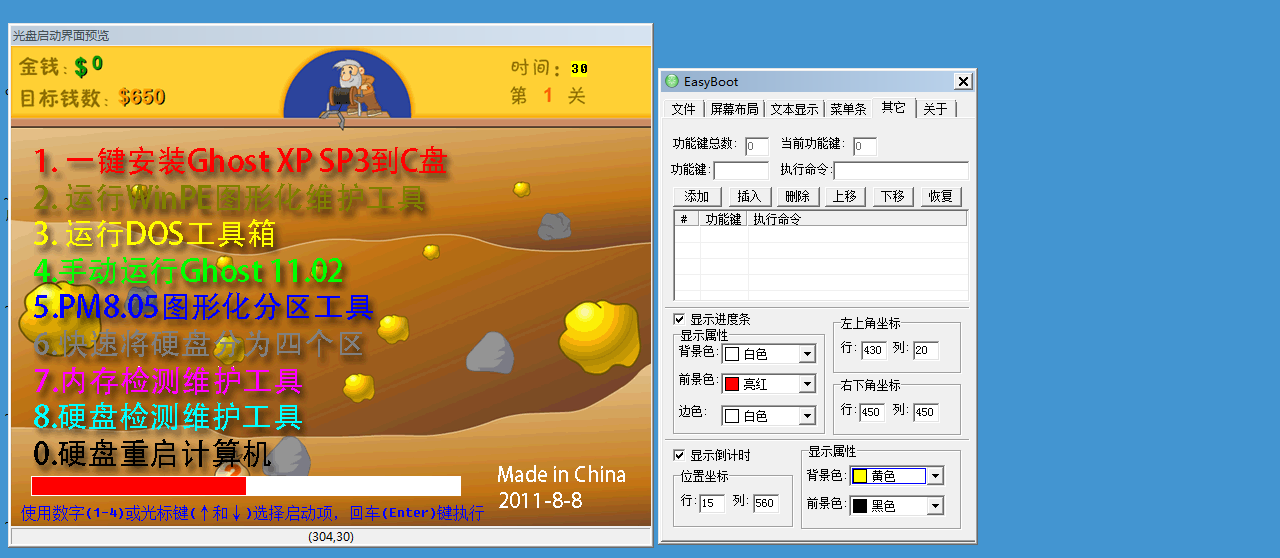1 修改背景图片直接替换掉EasyBootdisk1ezboot目录下面的BACK.BMP文件即可。但是限于DOS功能限制,只能使用640×480像素,256位色的BMP图片。
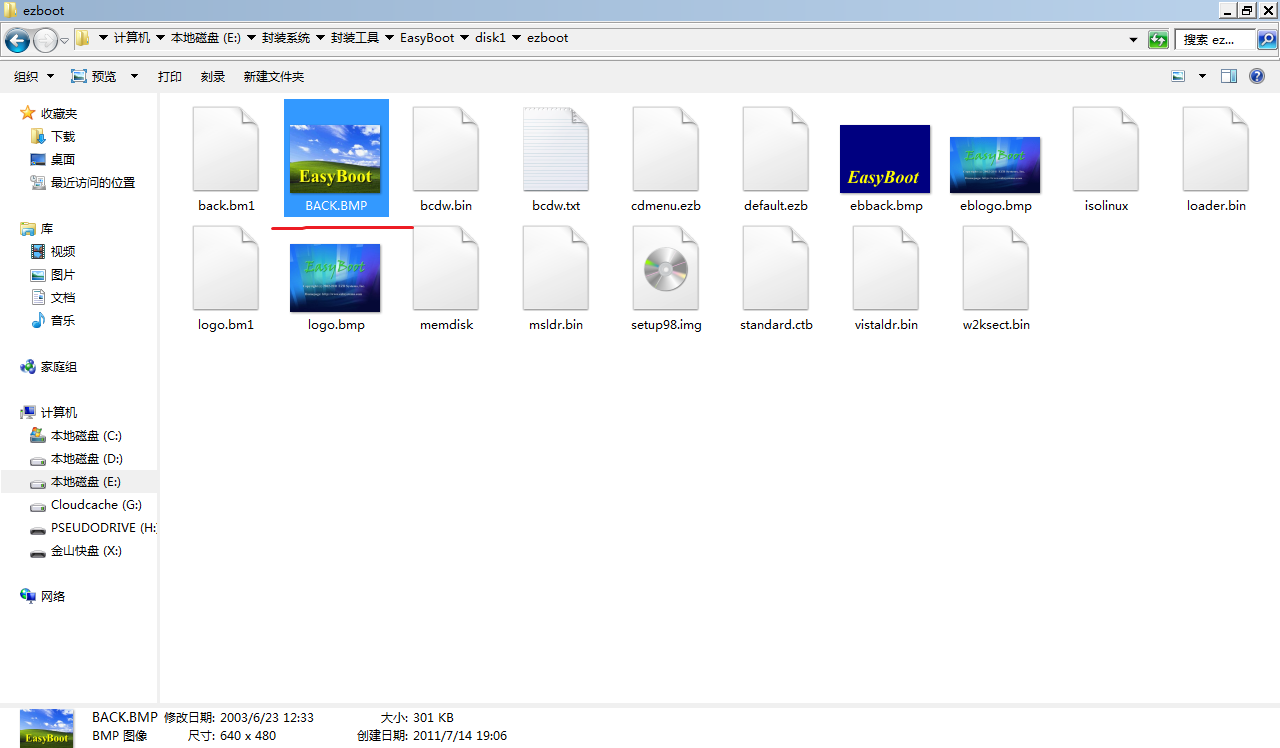
2 鼠标左键单击一个项目可以拖动,右键单击确定位置。
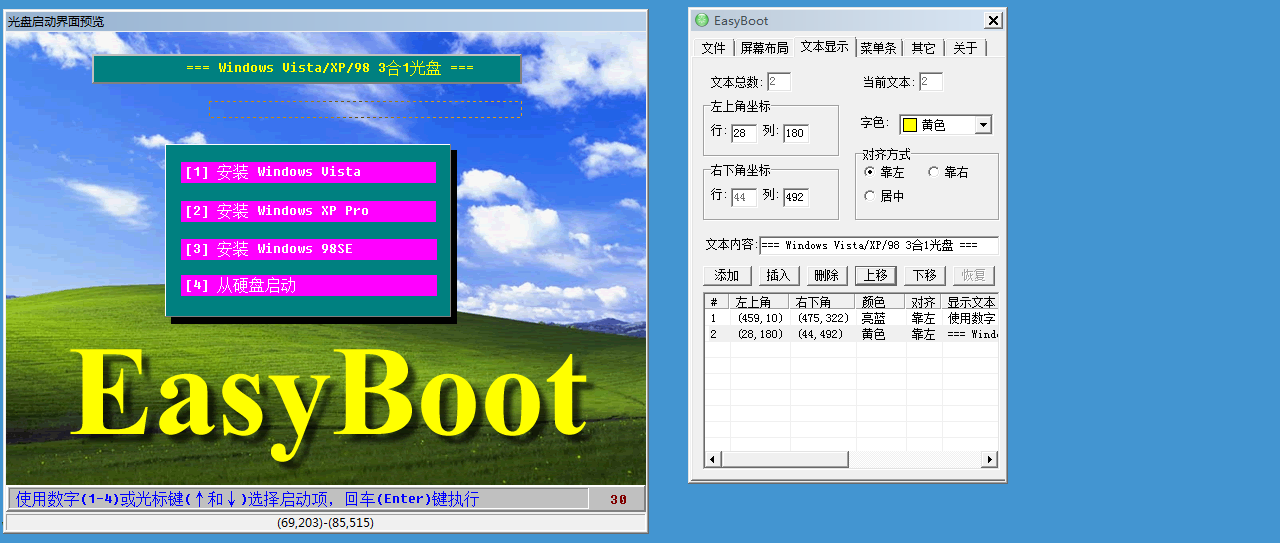
3 鼠标双击可以改变菜单的大小,右击确定。恢复按钮可以无限次恢复到最初状态。

4 首先讲解Ghost光盘的制作,各个菜单采用最简单的透明菜单文字(没有EasyBoot的文字),即设置高亮属性的前景色和背景色相同,同时设置正常属性的前景色和背景色相同。我们把做好的图片(包括各个选项)替换掉EasyBootdisk1ezboot下的BACK.BMP之后
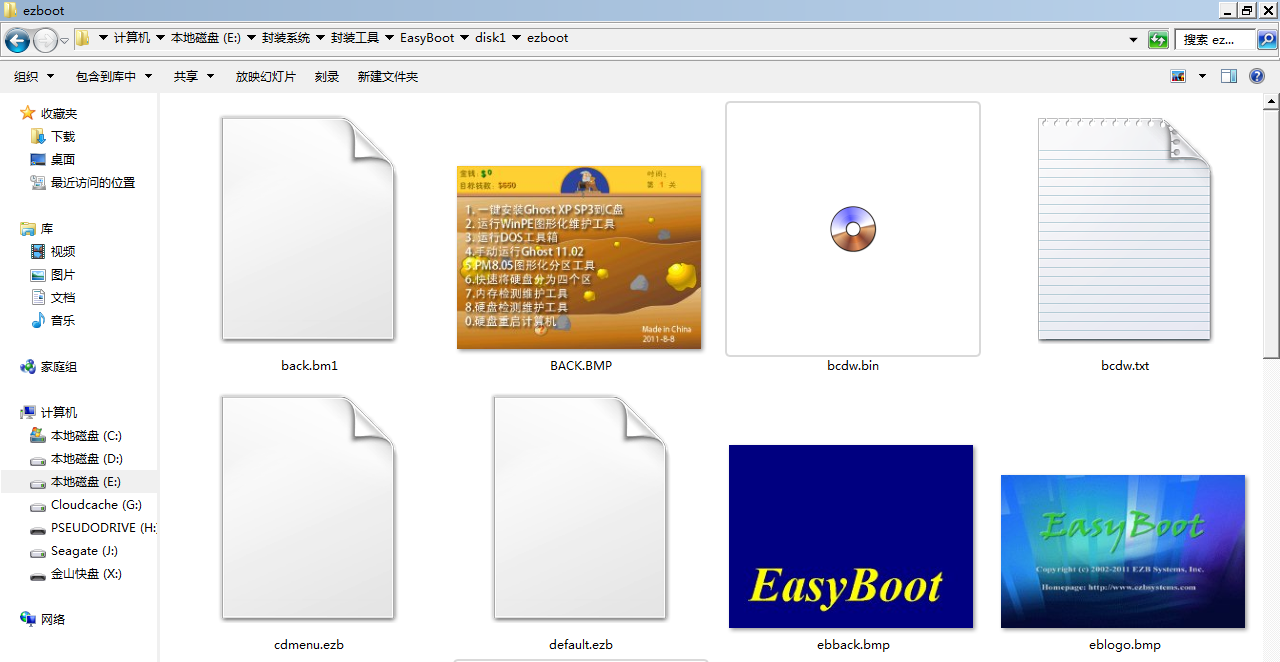
5 首先还是做界面。我们想要让倒计时到我们喜欢的位置,鼠标在想要的位置附近,底部会显示坐标位置,然后把位置坐标的数字改一改即可。倒计时也可以修改前景色和背景色。

6 进度条的制作方法类似。通过修改左上角和右下角的位置修改进度条的位置和大小,也可以修改各种色彩。
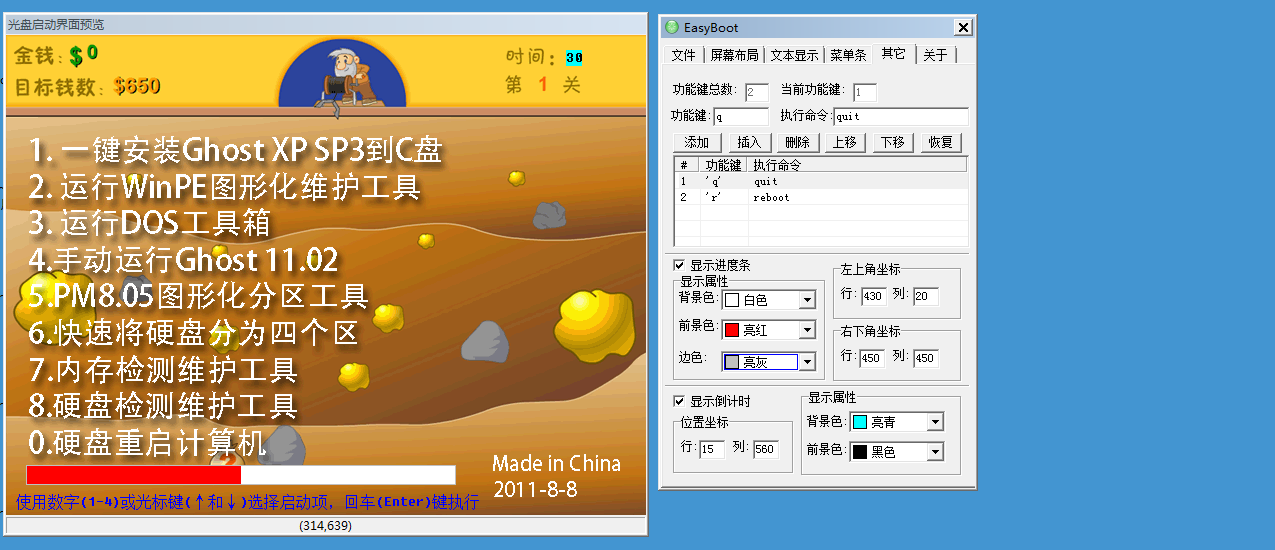
7 随后制作菜单条。点击插入屏幕将出现一个矩形条,鼠标左键拖动左上角到需要的位置,再拖动控制右下角的位置,右键单击确定。随后把高亮属性和正常属性的颜色都改为白色。

添加和插入的区别只是加入我把1,2,3都做好了,然后想在2前面再插入一个就点击插入,如果顺序添加,则直接点击插入即可。从1-9的左上角和右下角的坐标可以知道自己做的对不对,如果不对可以点击任意一上移,下移来改变位置。最后可以发现,左上角的坐标第一个数字从小到大,第二个数字一般大致相同(你可以直接点击方块修改为相同值)
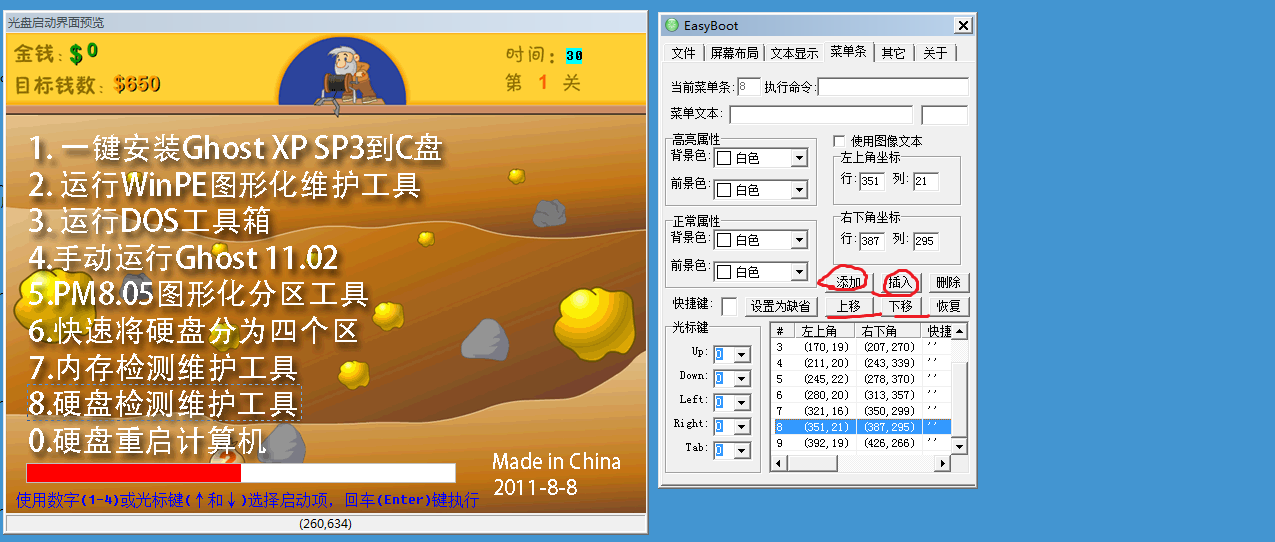
现在开始真正核心的内容了,点击了快捷键1之后,执行命令run GHOST_AUTO.IMG,至于这个GHOST_AUTO.IMG在哪里我们先不要管。只要知道把快捷键改为1,执行命令改为run GHOST_AUTO.IMG即可。

第二个,run PE.BIN(这里采用的是深度的PE系统,不同的PE系统可能引导文件不同,比如雨林木风的PE系统引导文件是PE.bif但是基本原理都是一样的,运行一个引导到PE的初始化命令)

第三个,run DOSTOOLS.IMA

第四个,run GHOST11.IMG

第五个,run PM805T.IMG

第六个,run GHOST_HD-4.IMG
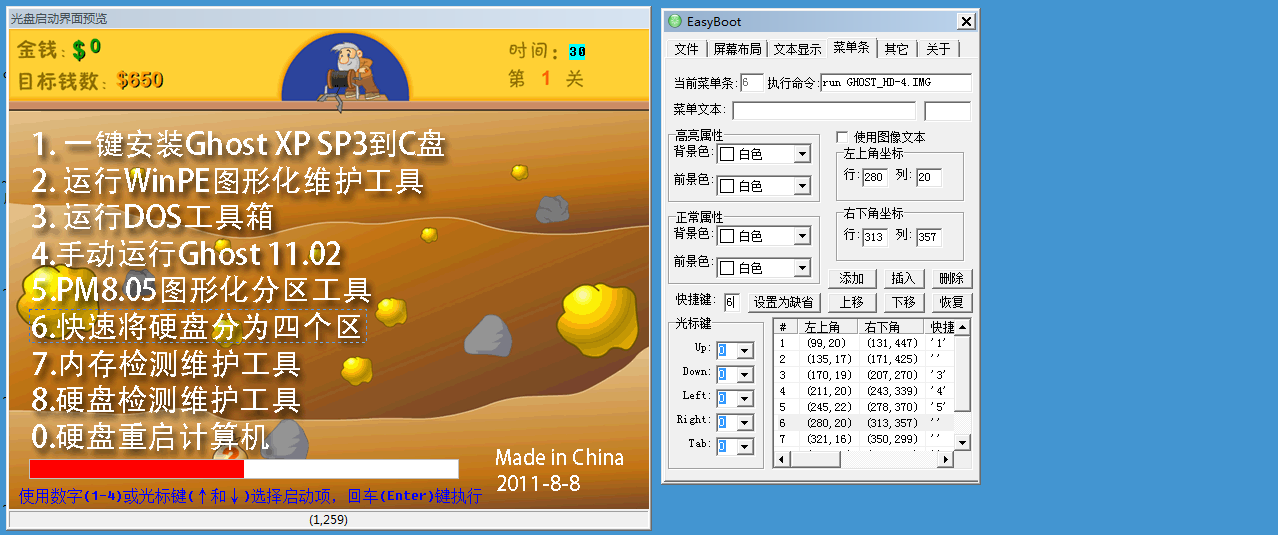
第七个,run MEMTEST.IMG
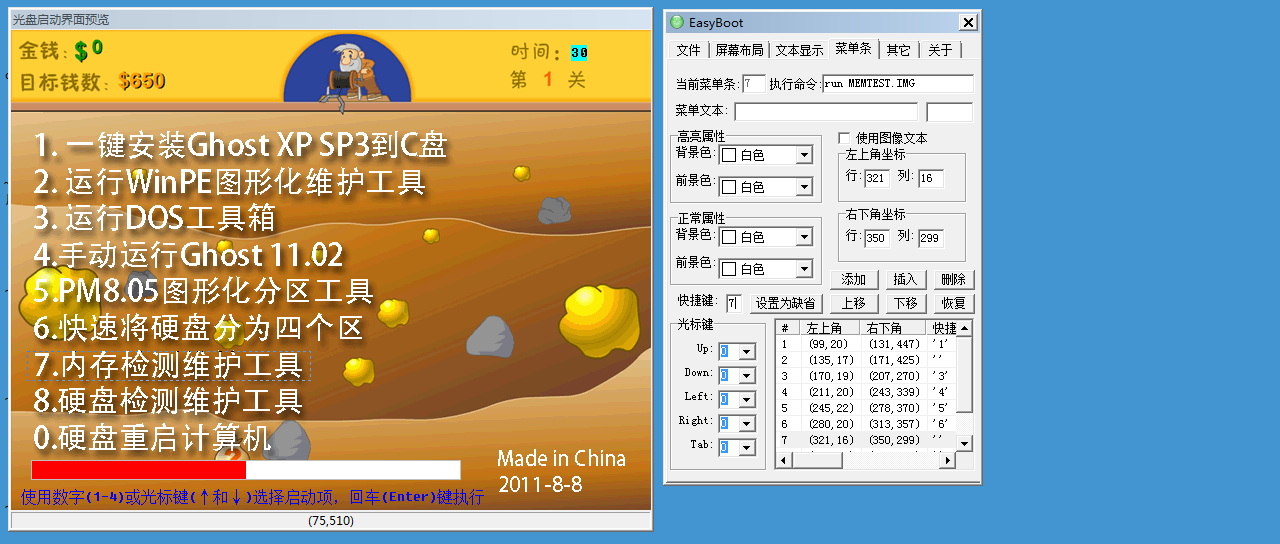
第八个,run XLY2007.IMG(用的是效率源的硬盘检测工具,如果使用别的工具,只要把名字改一改即可。)
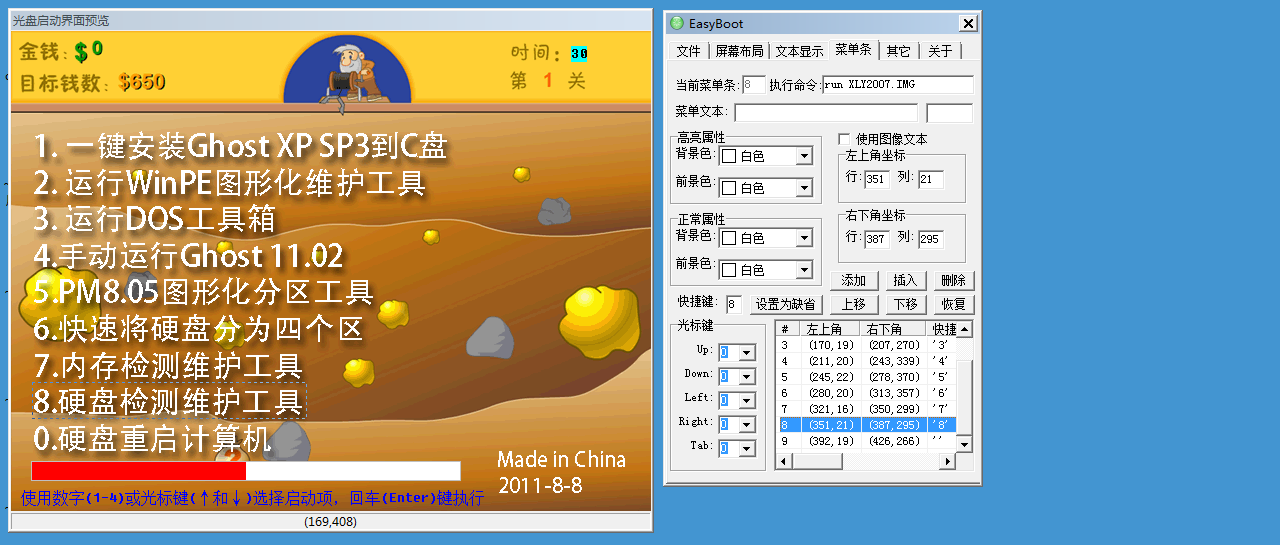
最后一个,boot 80,记住要设置为缺省,因为如果倒计时之内没有操作就会执行缺省的选项。如果不设置,则将自动执行第一个,难道你要一直不断装下去吗?或者,别人还没考虑好就"被安装"了,一不小心直接把别人数据全毁了,作孽啊。
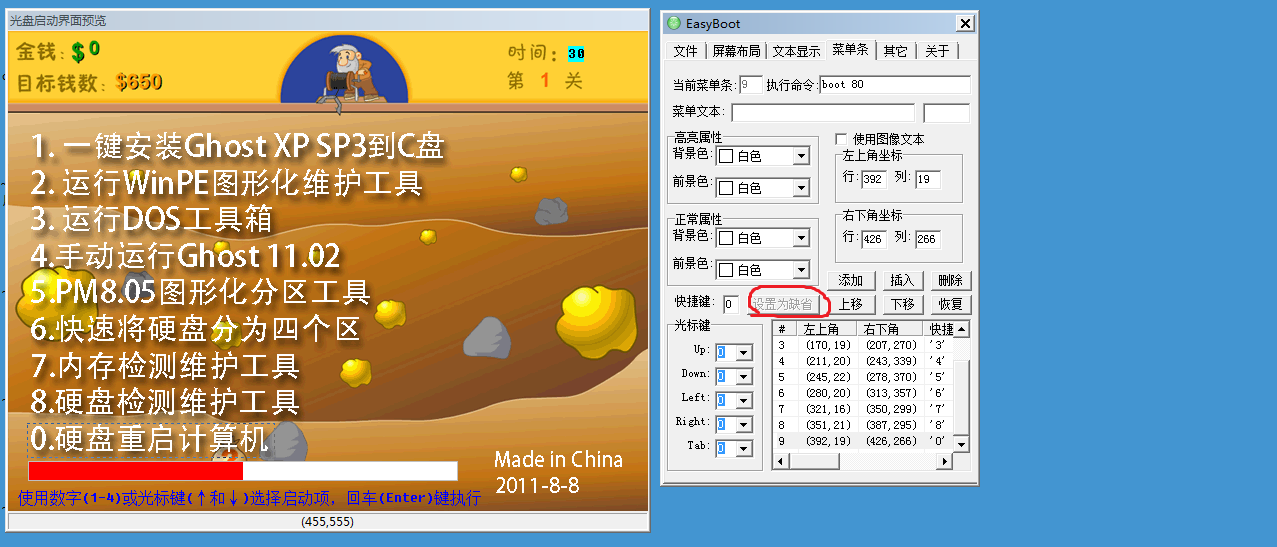
8 现在根据命令把对应每一个命令的文件拷贝到EasyBootdisk1ezboot目录下,如图所示。
run GHOST_AUTO.IMG
run PE.BIN
run DOSTOOLS.IMA
run GHOST11.IMG
run PM805T.IMG
run GHOST_HD-4.IMG
run MEMTEST.IMG
run XLY2007.IM
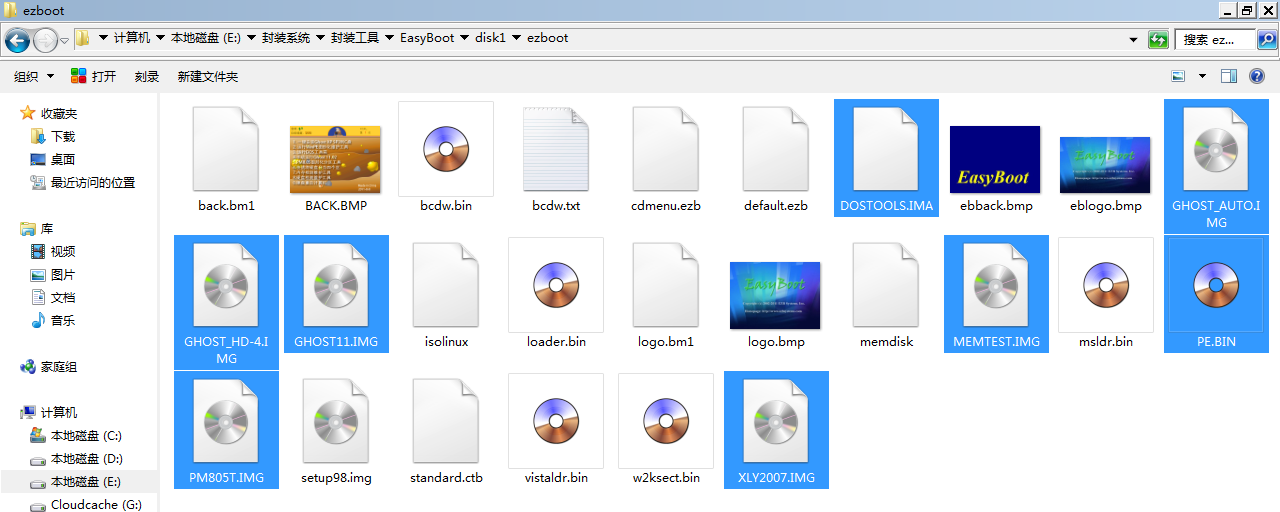
然后把自己做好的Ghost系统镜像文件拷贝到,注意一定要改名为和run GHOST_AUTO.IMG对应的名字。
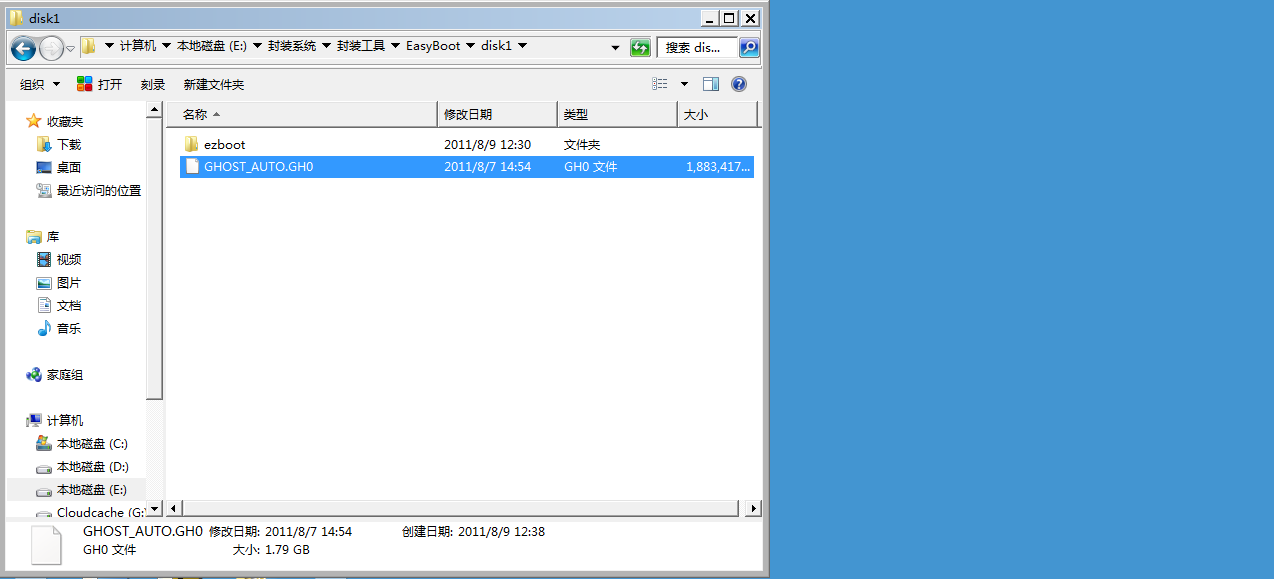
Ghost系统镜像只能满足第一个要求,如何运行PE呢?把深度的Ghost光盘中的几个文件提取出来放到正确位置即可。比如下面拷贝三个东西到disk1目录(其实这个disk1目录就是制作光盘完成之后的根目录,我们照着抄就可以了)
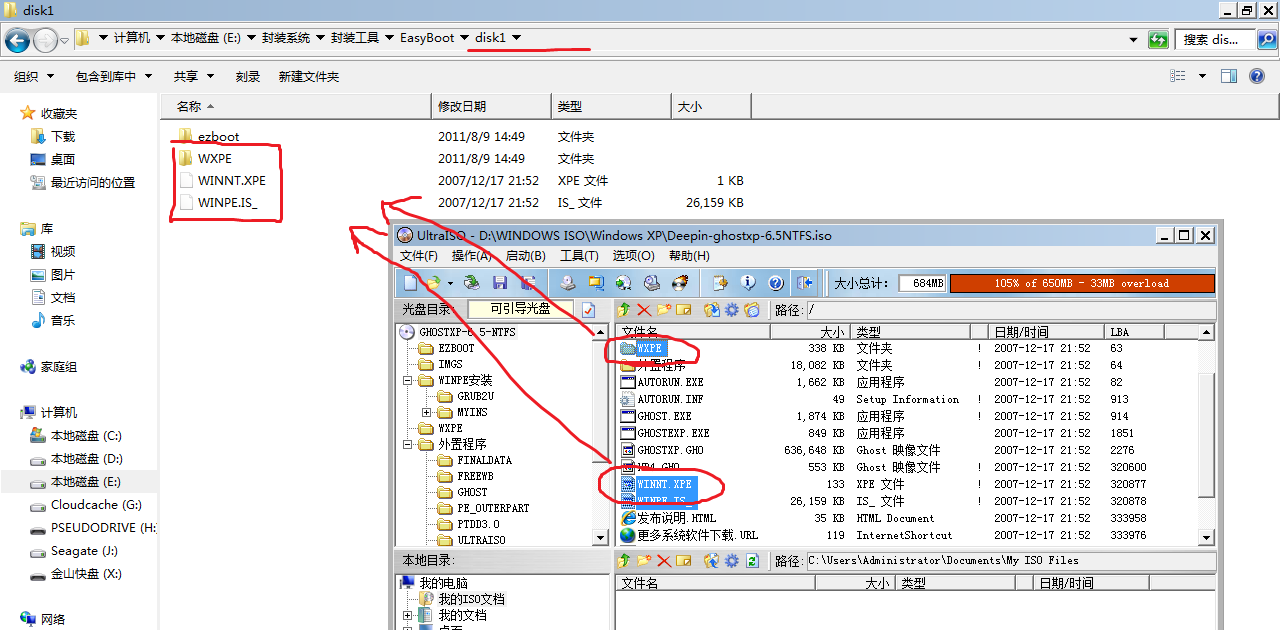
系统大同小异,如果是雨林木风的系统,则不是拷贝PE.BIN到ezboot目录,而是拷贝PE.bif,也不是拷贝上面三样东西到disk1,而是拷贝下面三样东西,事实上,我们在雨林木风的系统盘中都找到了这三样东西,可见的确是相同的功能。
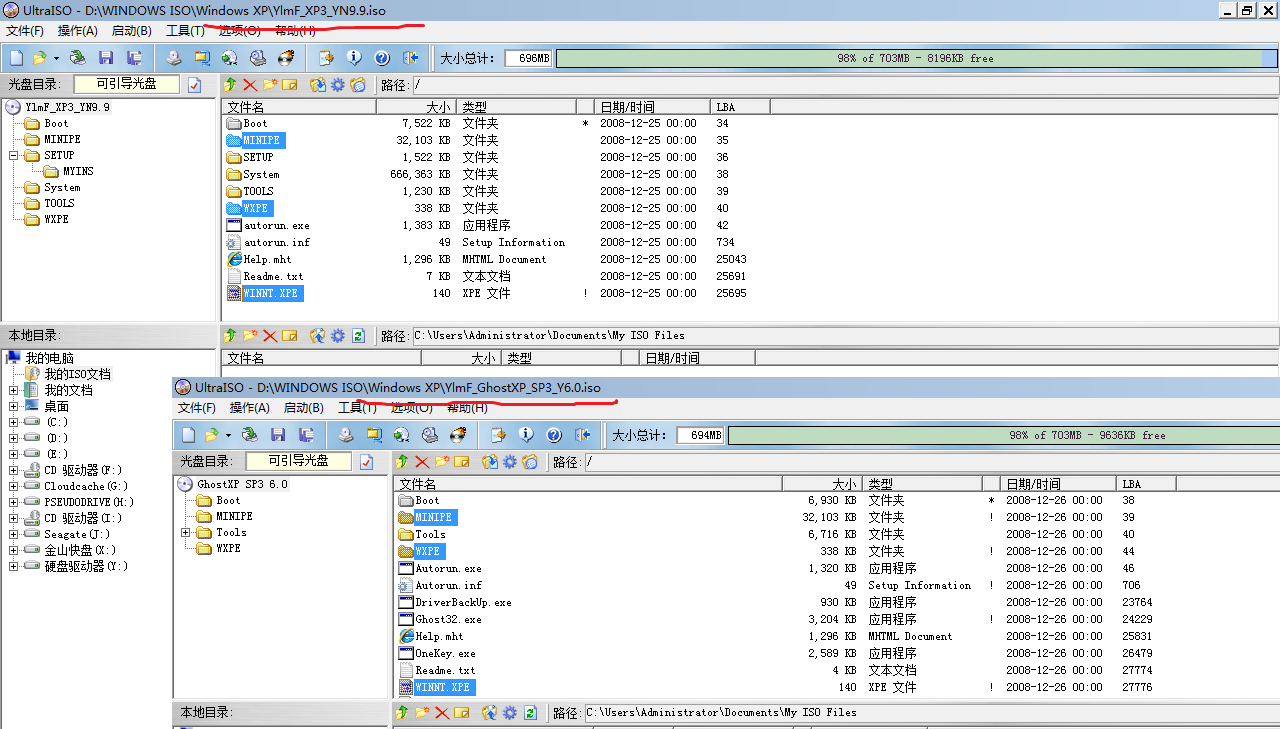
有些系统还会集成一些常用的工具,还会把 PE也做得个性化一些,我们如果想要调用这些工具,则只要把这些东西也拷贝到disk1目录即可。比如对于深度的系统在添加了这两个文件之后
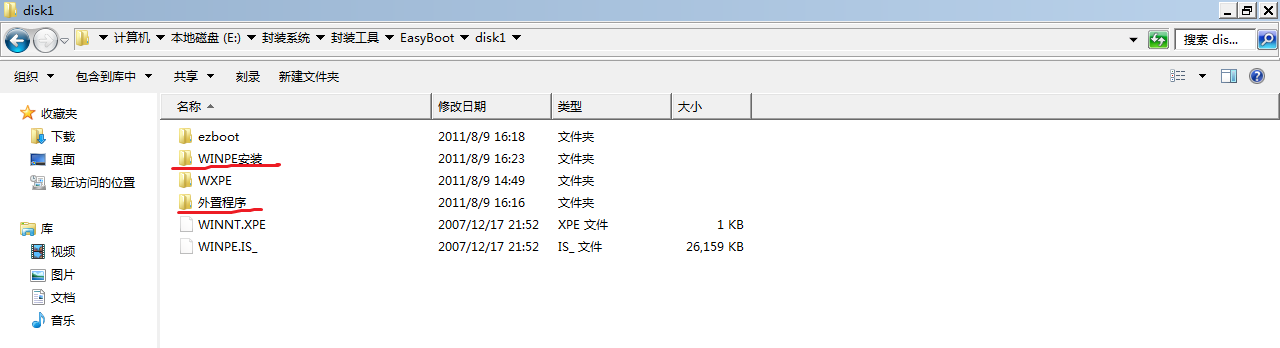
加载PE之后多了这些功能。而如果没有这两个文件就则只是进入PE而已,没有这些小工具。

而对于雨林木风也类似。雨林木风如果只加载最基本的三个东西,则桌面也不是雨林木风的壁纸了。也没有那些小工具。
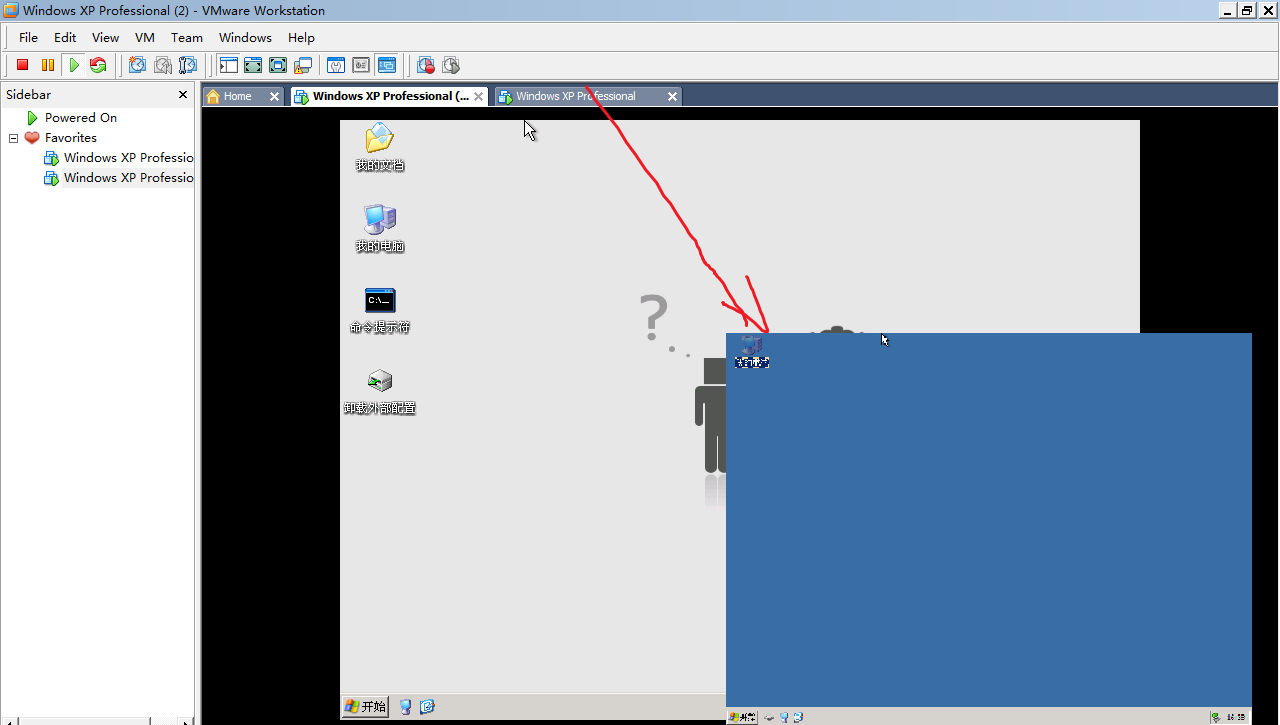
最后一步就是核心功能,安装Ghost XP SP3到C盘了。雨林木风把这个功能和其他小工具(比如DOS工具箱,PQ分区等等集成在了一个叫做DOS.IMA的文件上面,调用的功能都指向这个文件,从这个文件中调用某一个功能)
首先一键安装Ghost XP的命令是:bcdw /ezboot/auto.ini
则必须在ezboot文件夹里面有auto.ini这个文件,而auto.ini这个文件又指向了DOS.IMA这个文件,且调用了SYSTEM文件夹下面的ACE.GHO这个文件。所以只要这些东西都对的上号就没有问题。

AUTO.INI文件显示我的Ghost文件的名字叫做ACE.GHO,并且在SYSTEM目录下
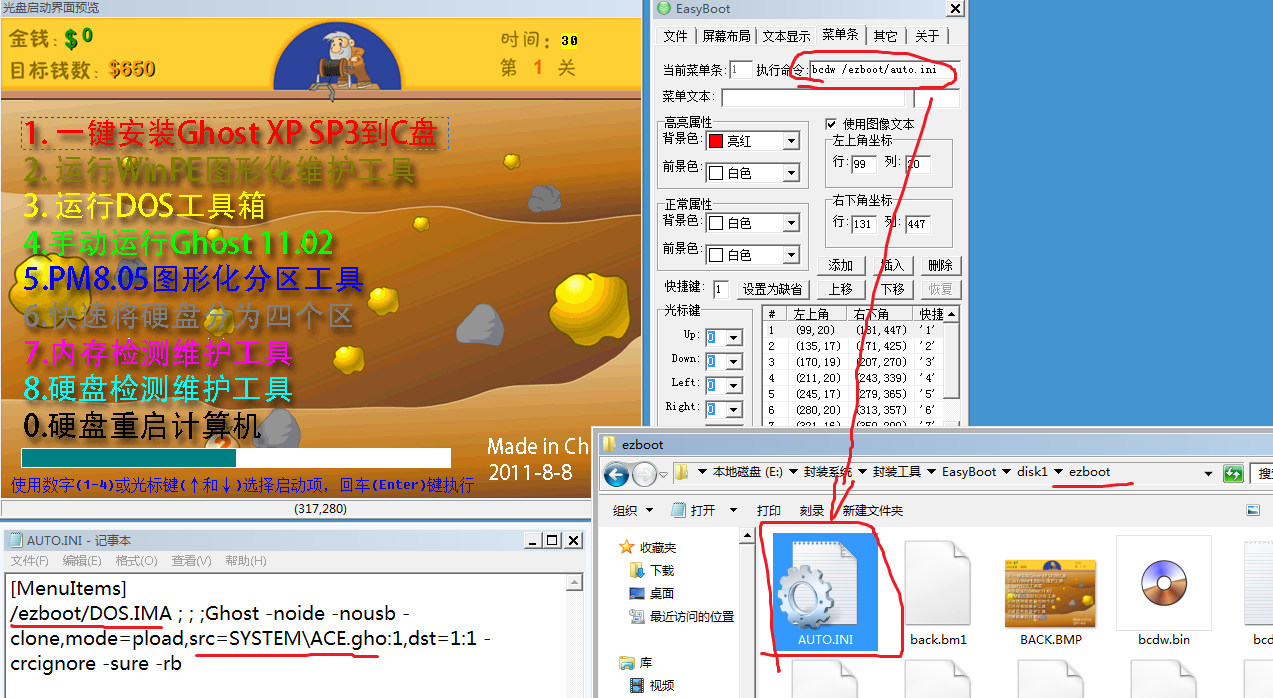
你的配置文件可以另存为ezb文件(easyboot的缩写),方便以后调用
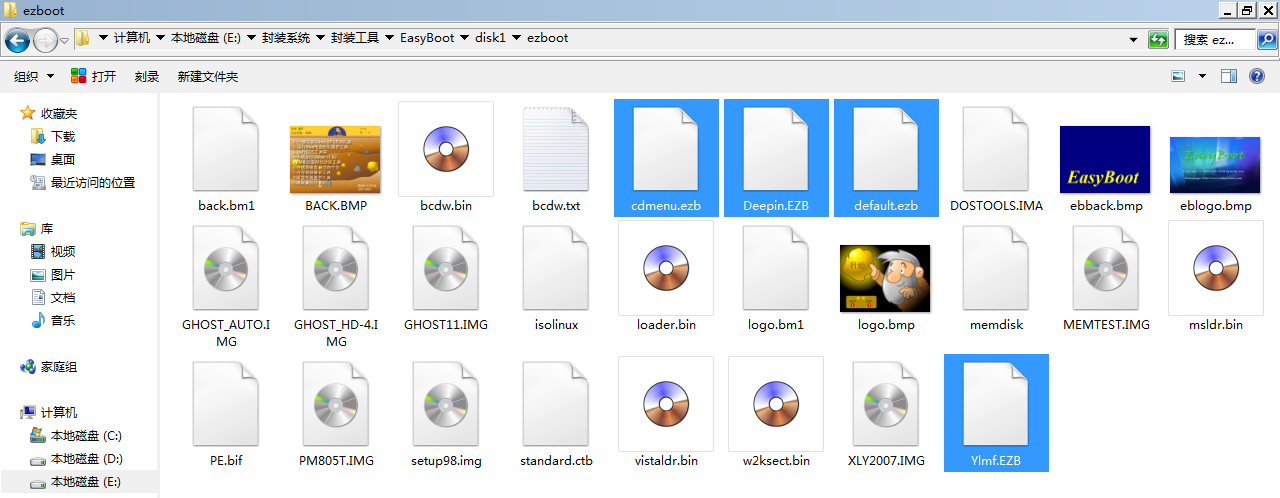
你也可以打开别人的ezb文件查看调用了什么命令,比如这个雨林木风的DEFAULT.EZB文件可以看到命令为bcdw /boot/auto.ini
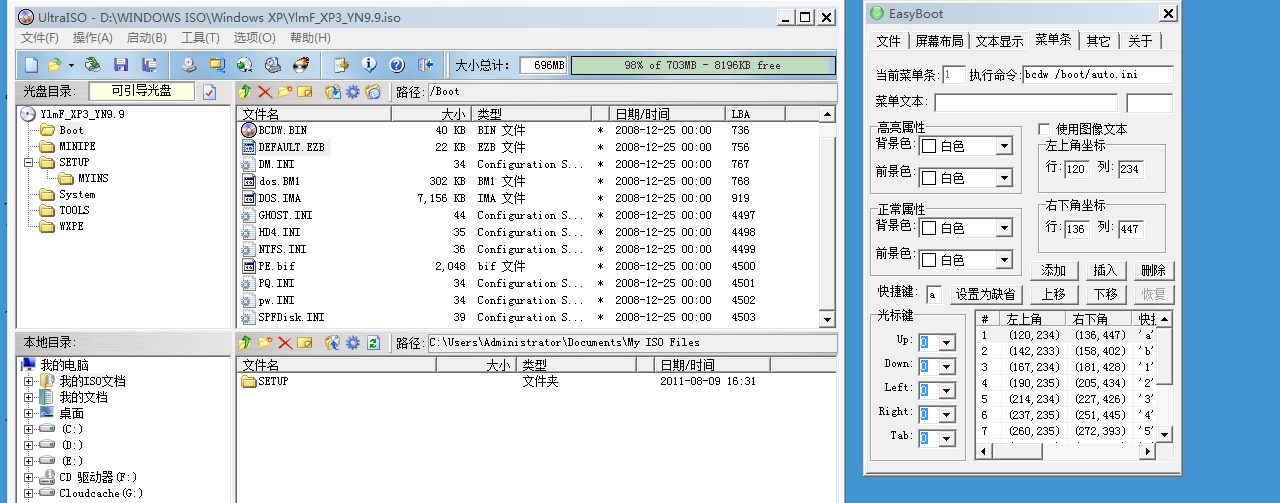
一些问题:
如果显示LOGO,则启动之前会显示LOGO图片,默认的比如下面。
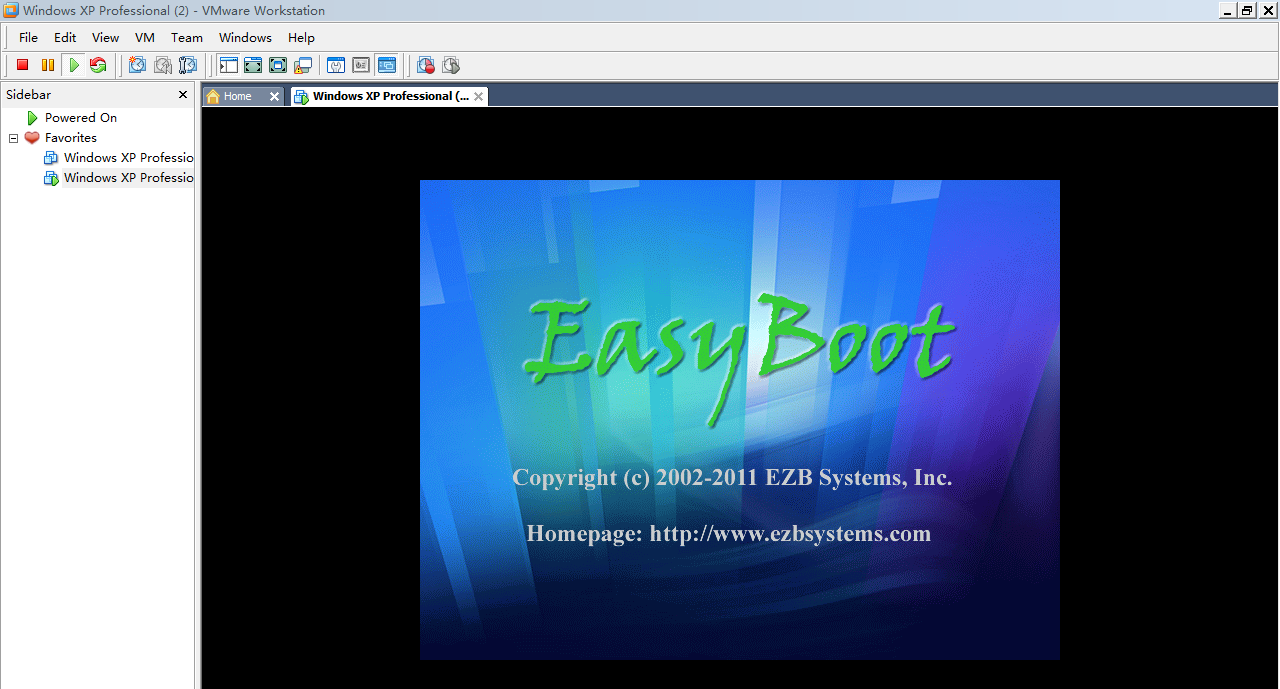
如果使用图像文本,则可以先看一下效果,下面是未使用图像文本的效果
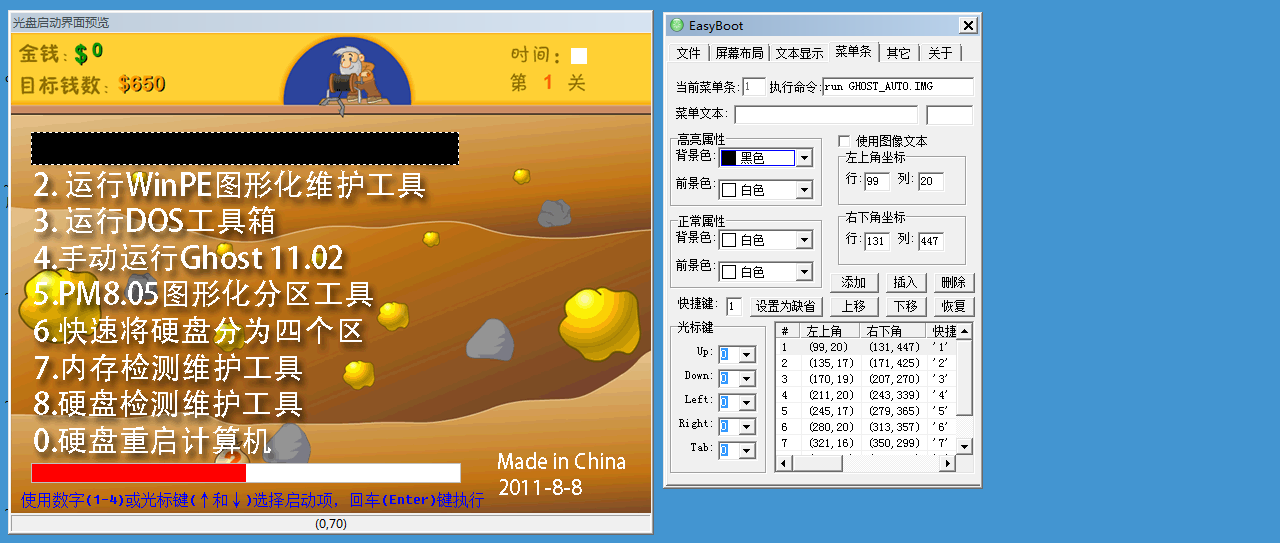
勾选了使用图像文本之后

可以给每一个选项设置一种图像文本的色彩。

则在虚拟机中测试可以发现鼠标移过会变色,可见这个功能还是比较实用的。
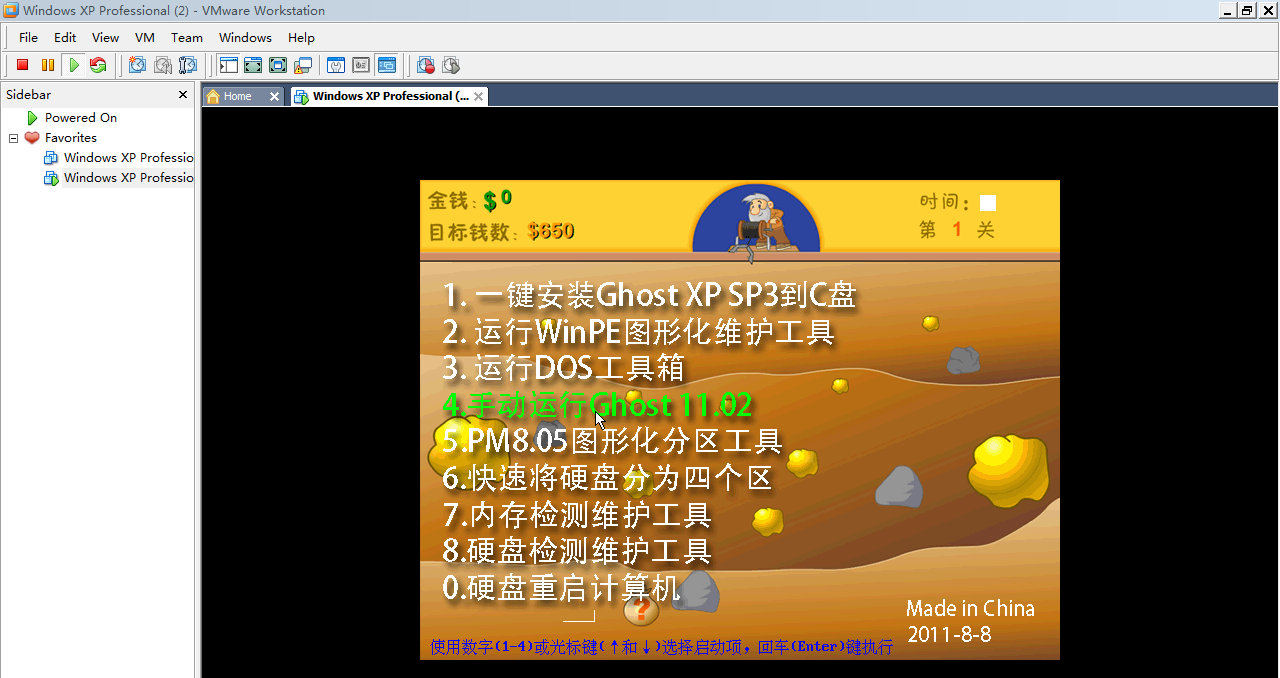
如果倒计时的背景色和前景色不同,则关掉倒计时的时候就会显示一个小方块,很难看。

所以一定要把背景色做的和背景图片相衬。